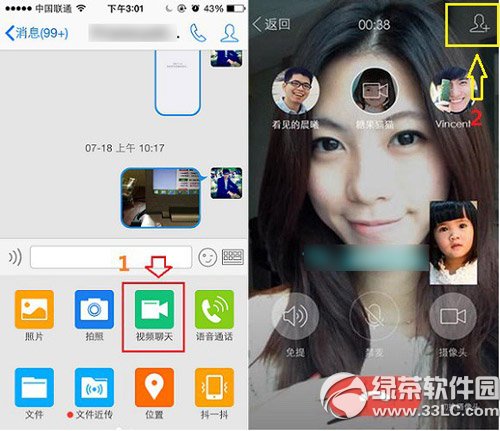萬盛學電腦網 >> 圖文處理 >> Photoshop教程 >> ps文字教程 >> Photoshop制作一個逼真的草地凹陷字體
Photoshop制作一個逼真的草地凹陷字體
本教程主要使用Photoshop制作一個逼真的草地凹陷字體,沒素材也能做草地字體?今天P大點S微博憑多年經驗,教你零素材打造一個逼真的草地字體,達到以假亂真的效果。會PS的人都是神筆馬良,來看設計師是怎麼憑空造物的。
最終效果:

新建一個500*500像素大小的文檔,設置前景色為白色,背景色為黑色,執行濾鏡—渲染—雲彩,並將圖層名稱命名為“污垢”。

將“污垢”圖層轉換為智能對象,執行“濾鏡—雜色—添加雜色”,設置數量為44,高斯分布,勾選單色。
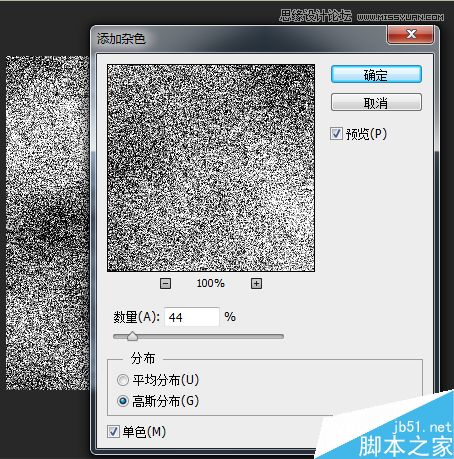
執行“濾鏡—模糊—高斯模糊”,設置模糊半徑為0.9像素。
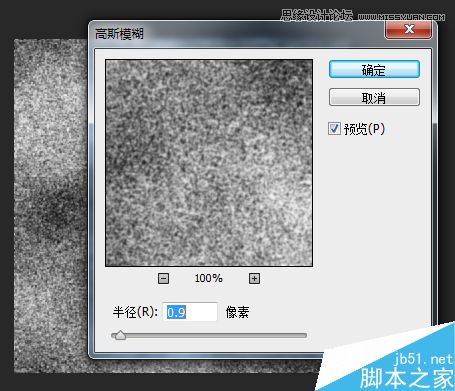
執行“濾鏡—濾鏡庫—畫筆描邊—噴濺”,設置噴色半徑為21,平滑度為2。
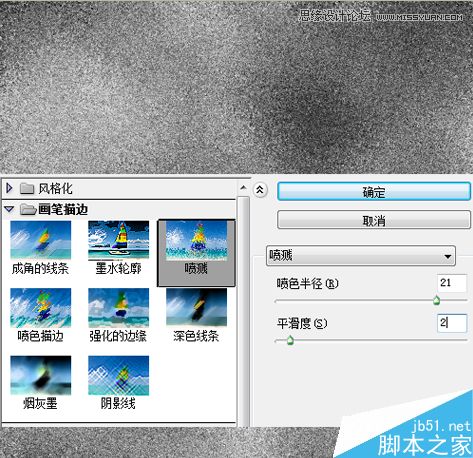
現在我們賦予污垢圖層顏色,創建一個“色相/飽和度”調整層,設置如下:
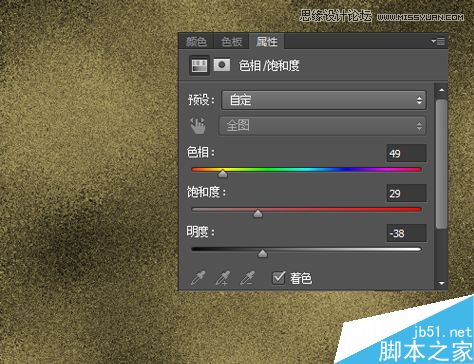
OK,污垢層的創建到這裡就算完成了,我們留著到最後再用,下面開始創建草地。新建一個圖層,命名為“草地”,填充#52782F,並轉換為智能對象。

執行“濾鏡—雜色—添加雜色”,設置數量為30%,高斯分布,勾選單色。
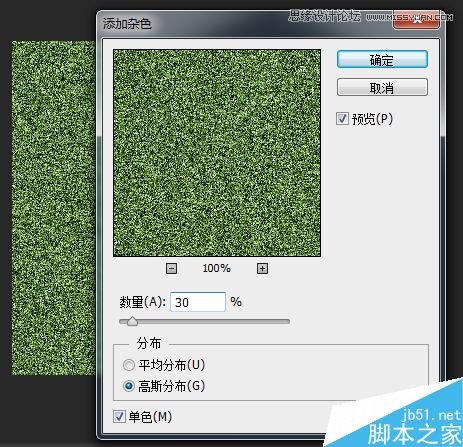
執行“濾鏡—模糊—高斯模糊”,設置模糊半徑為0.9像素。
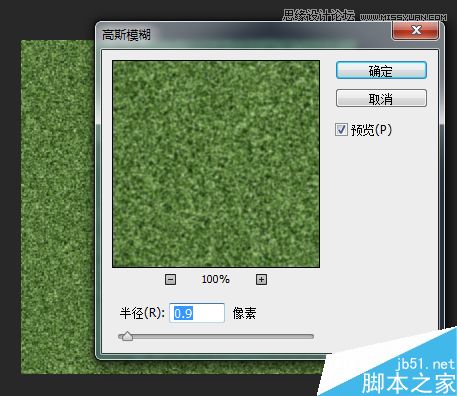
執行“濾鏡—風格化—風”,方法設置為飓風,方向設置為從右。
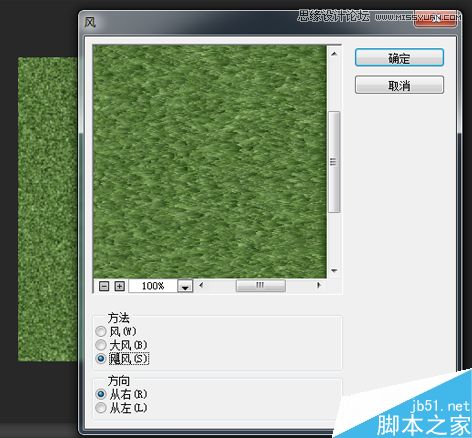
將草地圖層再次轉智能對象,旋轉90度。再次執“濾鏡—風格化—風”,設置方法為“飓風”,方向從左。然後再轉一次智能對象,旋轉-90度。

下面,我們添加一個色階調整層,提高一下草地的對比度。
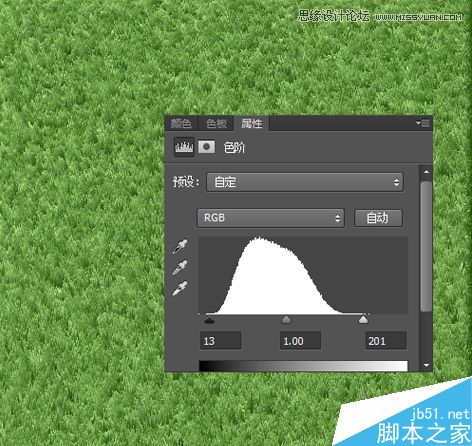
接下來,我們來畫一條路,新建一層,命名為線,設置前景色為白色,這裡我們直接用畫筆工具就行了,友情提示,起點用畫筆點一下,然後按住SHIFT畫出來的就會是直線了。

選擇線圖層,執行“濾鏡—雜色—添加雜色”,設置數量為8%,平均分布,勾選單色。
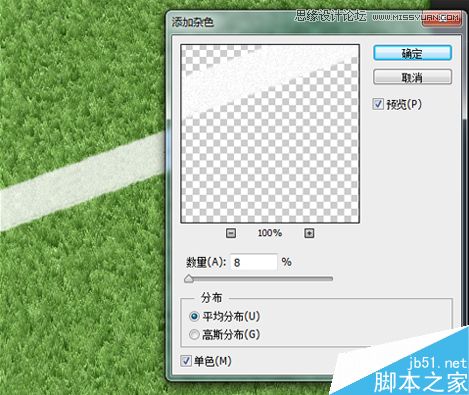
為線圖層添加一個圖層樣式。

將線圖層的不透明度更改為90%,將填充也更改為90%。
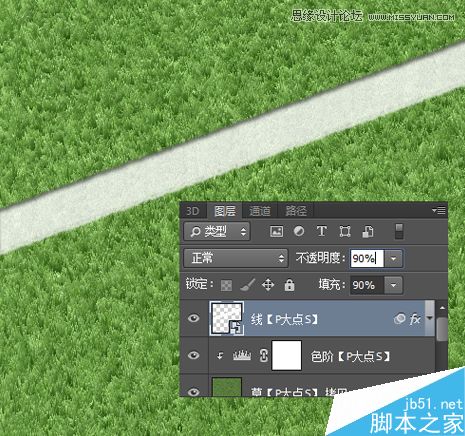
打上我們想要的文字,旋轉一定角度,對齊那個線圖層的角度,我這裡用的是P大點S四個字。

將文字圖層轉換為智能對象,執行“濾鏡—雜色—添加雜色”,設置數量為8%,平均分布,勾選單色。
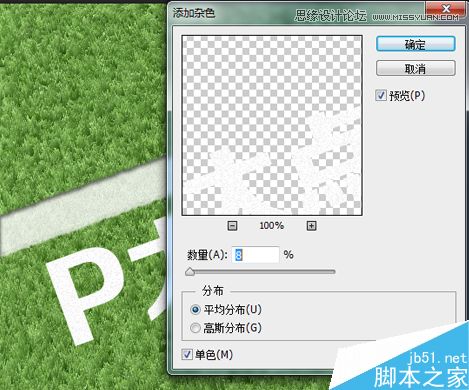
下面我們為文字圖層添加圖層樣式,直接拷貝剛才那個線圖層的圖層樣式就可以了。

下面,我們CTRL+SHIFT+ALT+E蓋印圖層,同時隱藏掉最底層的污垢圖層、色相/飽和度調整層,和現在的蓋印圖層。
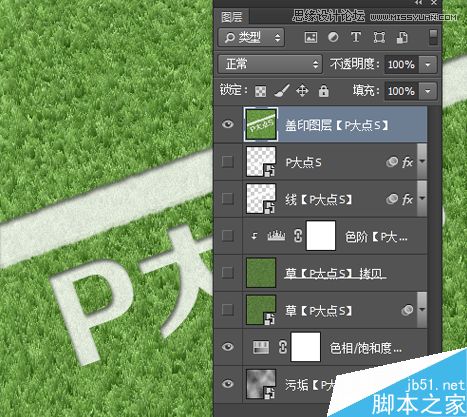
現在,我們給草地添加污垢,選擇草地圖層,添加一個圖層蒙版,使用筆刷塗抹一下,我這裡用的自帶的噴濺59像素的筆刷,適時降低不透明度、流量和調整筆刷大小,刷刷刷。
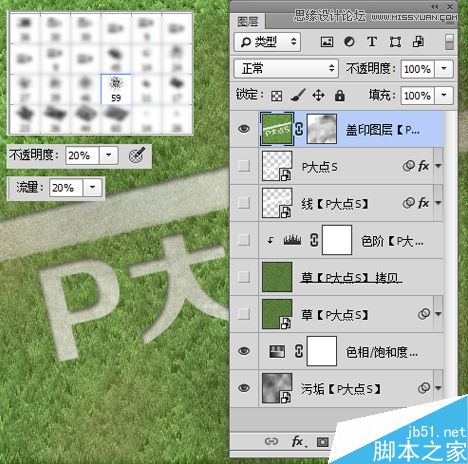
使用裁剪工具,將我們需要的部分裁剪。
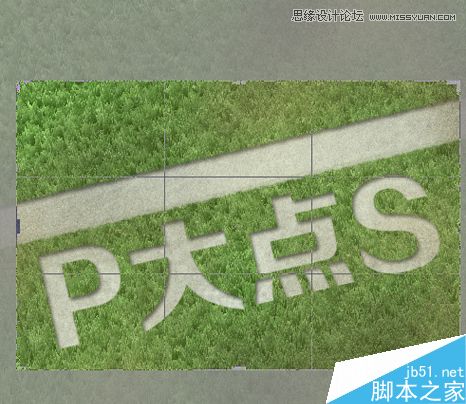
- 上一頁:PS制作綠色水晶玻璃文字
- 下一頁:PS黑板粉筆字畫字體設計制作